Folosirea elementelor Memoji pe un dispozitiv iPhone sau iPad Pro
Poți să creezi un Memoji care se potrivește cu personalitatea și starea ta de spirit, apoi să îl trimiți în aplicația Mesaje și FaceTime. Iar dacă ai un iPhone sau iPad Pro compatibil, poți să creezi propriul Memoji animat care îți folosește vocea și îți oglindește expresiile faciale.
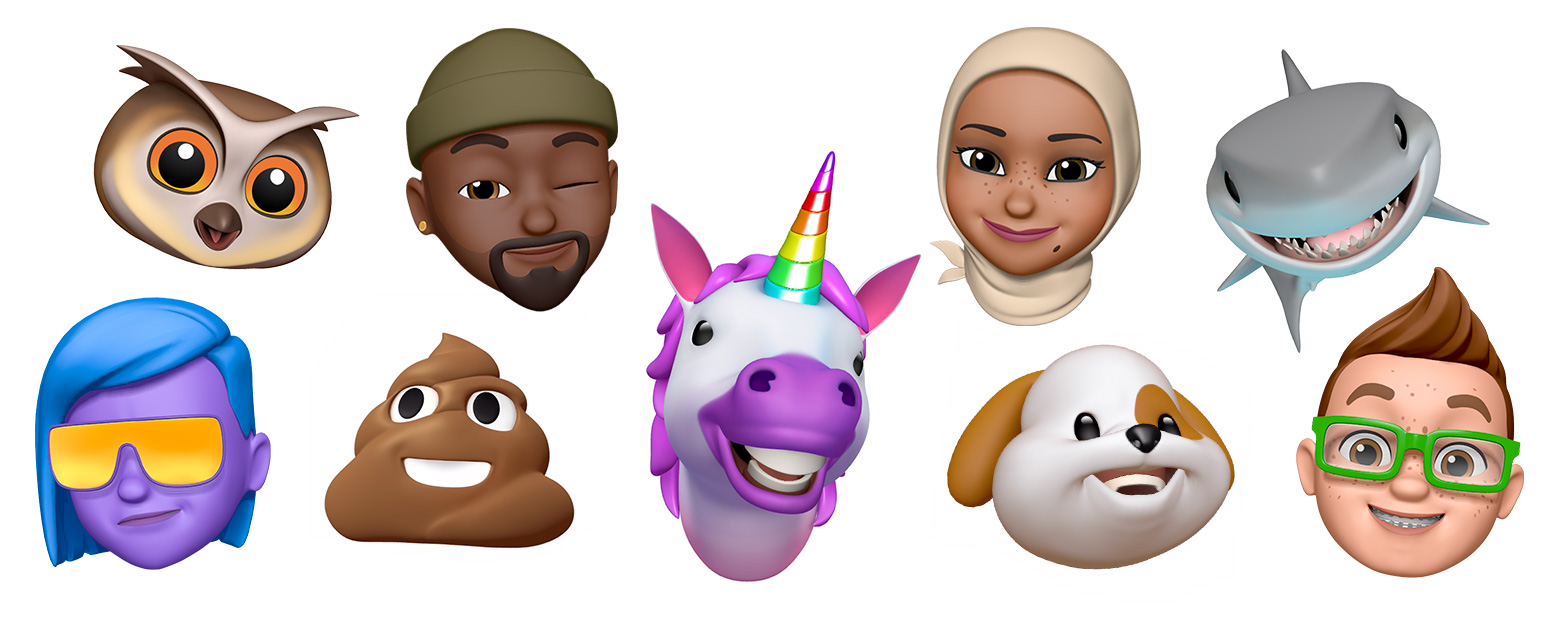
Cum să creezi un Memoji
Deschide Mesaje și atinge pentru a începe un mesaj nou. Sau accesează o conversație existentă.
Atinge .
Glisează în sus sau atinge .
Atinge .
Glisează spre dreapta și atinge Memoji nou.
Personalizează trăsăturile elementului memoji, precum nuanța pielii, coafura, ochii și altele.

Atinge OK.
Partajarea abțibildurilor Memoji în aplicația Mesaje
Abțibildul Memoji devine automat pachete de abțibilduri integrate în tastatură și le poți utiliza în aplicațiile Mesaje și Mail și în unele aplicații terțe.
Pentru a partaja un abțibild Memoji:
În Mesaje, deschide o conversație sau începe o conversație nouă.
Atinge , apoi atinge .
Atinge .
Selectează abțibildul pe care vrei să îl trimiți.

Atinge .
De asemenea, poți atinge lung un abțibild Memoji pentru a-l dezlipi și a-l lipi pe orice balon din conversație.
Abțibildurile Memoji nu sunt acceptate pe iPad Air 2.
Cum să folosești un Memoji animat în Mesaje
Asigură-te că ai un dispozitiv iPhone sau iPad Pro compatibil.
Deschide Mesaje și atinge pentru a începe un mesaj nou. Sau accesează o conversație existentă.
Atinge .
Glisează în sus sau atinge .
Atinge și glisează spre stânga pentru a alege Memoji.
Atinge pentru a înregistra și pentru a opri. Poți să înregistrezi până la 30 secunde. Pentru a alege un alt Memoji pentru aceeași înregistrare, atinge un alt Memoji creat de tine. Pentru a crea un abțibild cu Memoji, ține apăsat pe elementul Memoji și trage-l în conversație. Pentru a șterge un Memoji, atinge .

Atinge .
Cum să folosești un Memoji animat în FaceTime
Asigură-te că ai un dispozitiv iPhone sau iPad Pro compatibil.
Deschide FaceTime și efectuează un apel.
Când începe apelul, atinge .
Atinge elementul Memoji pe care vrei să-l folosești.
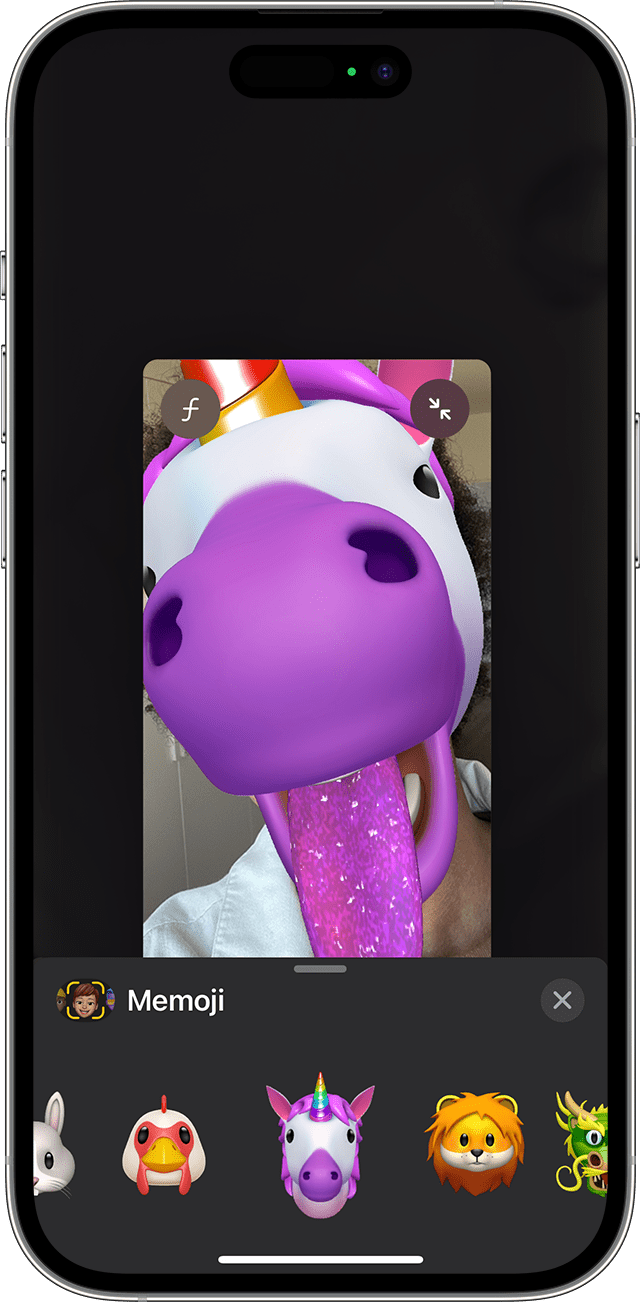
Continuă apelul FaceTime cu elementul Memoji personalizat. Sau atinge pentru a continua fără un Memoji sau pentru a reveni la meniul FaceTime.
Pentru a-ți modifica sau elimina elementul Memoji pe parcursul unui apel FaceTime, repetă pașii 2-4.
Gestionează-ți elementele Memoji
Vrei să modifici un Memoji pe care l-ai creat deja? Poți să editezi trăsăturile unui Memoji, să creezi o dublură a unui astfel de element, care să aibă alte trăsături sau poți să ștergi un Memoji.
Deschide Mesaje și atinge pentru a începe un mesaj nou. Sau accesează o conversație existentă.
Atinge .
Glisează în sus sau atinge .
Atinge .
Glisează către Memoji-ul dorit, apoi atinge .
Alege Editați, Duplicați sau Ștergeți.
Dacă vrei să vezi simbolurile Memoji pe toate dispozitivele compatibile, trebuie să activezi autentificarea cu doi factori pentru ID-ul Apple și trebuie să fii autentificat în iCloud cu același ID Apple pe toate dispozitivele. De asemenea, trebuie să activezi funcția iCloud Drive. Accesează Configurări > [numele tău] > iCloud > iCloud Drive.
Pentru a folosi un Memoji animat, ai nevoie de un dispozitiv iPhone sau iPad Pro compatibil.
Fă mai multe cu mesajele
Îmbunătățește expresivitatea mesajelor folosind efecte precum baloanele de mesaj, animațiile pe tot ecranul și altele.
